在使用word文档时,经常把第一页设为封面,第二页为目录页,第三页开始为正文页。那献垴淄睬么该如何设置页码从第三页开始呢?下面就教大家怎么设置页码从第三页开始的操作方法。

工具/原料
电脑:小米笔记本
word版本:office2010
一、设置word文档从第三页插入页码
1、在电脑上打开word文档后,把光标移动到第二页末尾,如图。
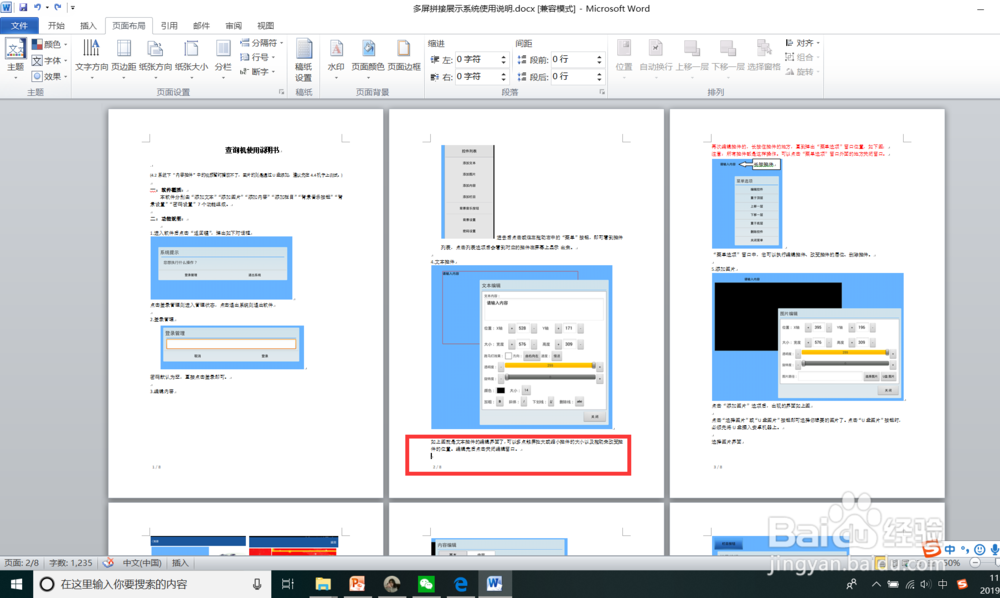
2、光标移动到末尾后,点击顶部功能区的页面布局选项,如图。
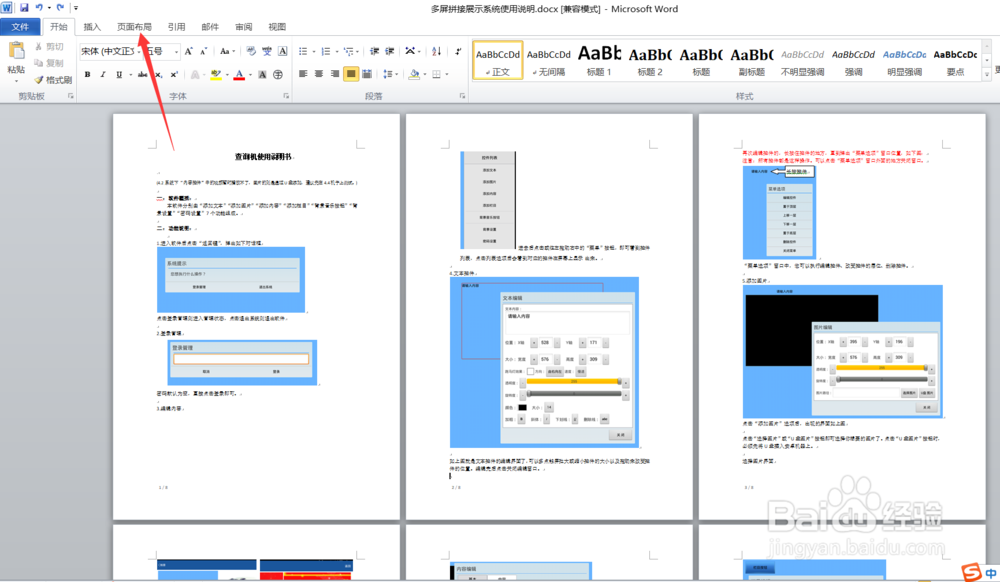
3、点击后,在页面布局界面点击分隔符选项,如图。

4、点击后,在弹出的分隔符列表界面点击下一页,如图。
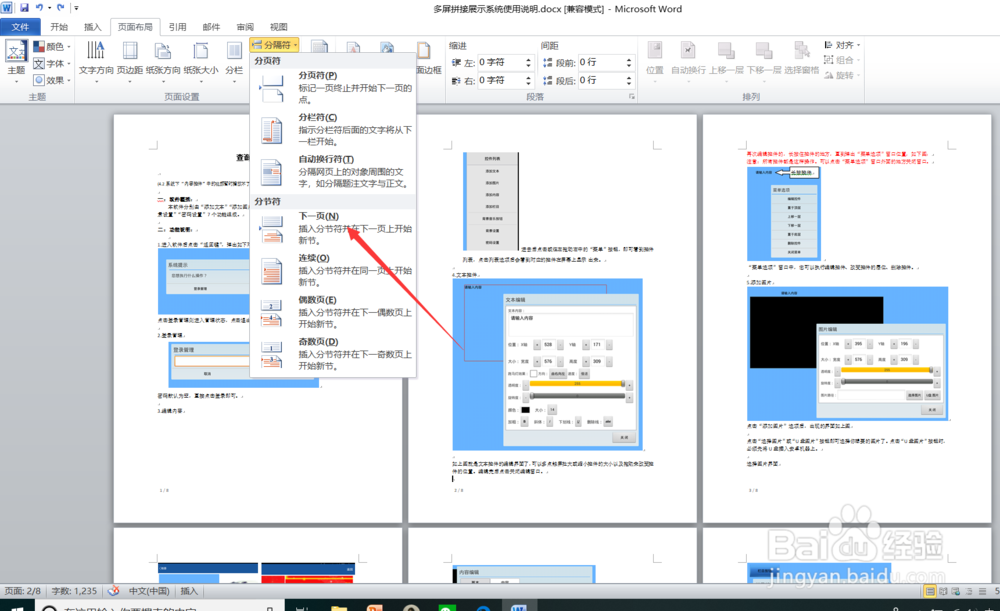
5、点击下一页后,光标将自动跳到第三页起始位,然后双击第三页的页码,如图。

6、点击进入页脚编辑界面后,点击取消“链接到前一条页眉”选项,如图。

7、取消掉链接到前一条页眉后,点击页码选项,如图。

8、点击后,在弹出的页码界面点击设置页码格式,如图。

9、点击后,在页码格式界面选择起始页码,然后输入1并点击确定,如图。

10、确定后,在word文档界面删除掉第一、第二页的页脚,然后点击关闭页眉页脚,如图。
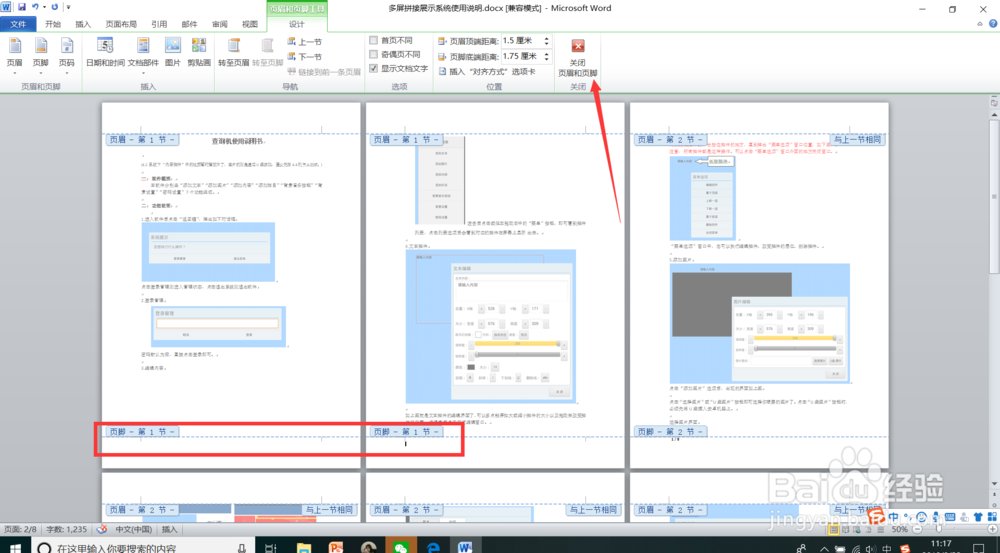
11、关闭后,回到word文档界面,可以看到当前页码已经变成从第三页开始了,如图。

二、总结
1、word文档设置从第三页开始方法:1、将光标移动到文档第二页末尾2、移动到末尾后点击页面布局3、在页面布局界面点击分隔符4、在分隔掼屐磴磨符界面点击下一页5、进入下一页后点击第三页的页码6、点击取消链接到前一条页眉选项7、取消后点击页码8、在页码设置界面点击设置页码格式9、在页码格式界面勾选起始页码并输入110、页码设置完成后删除掉第一、第二页的页码11、页码从第三页开始设置完成

